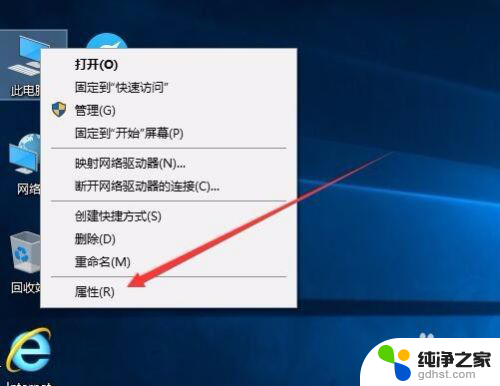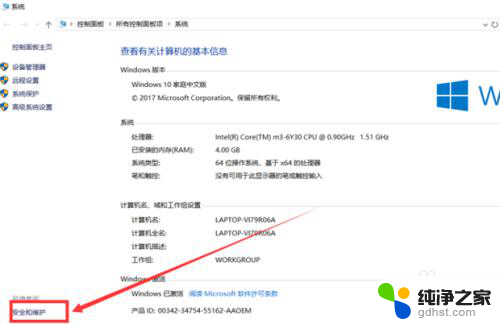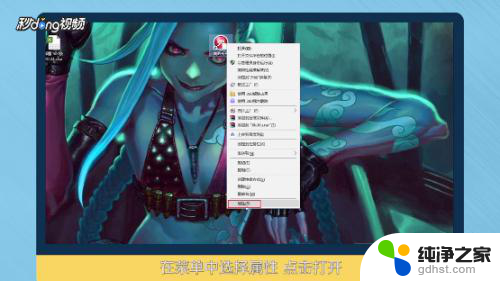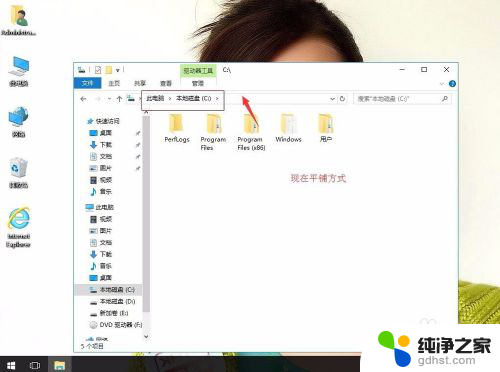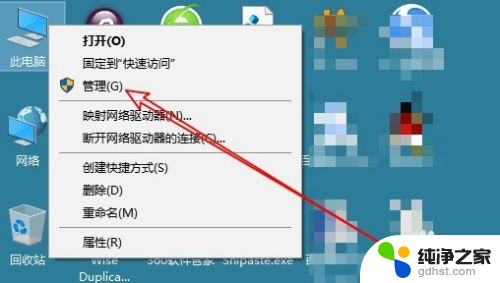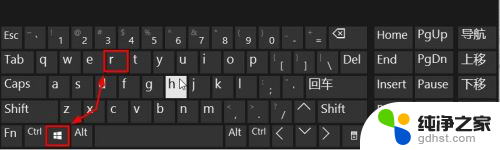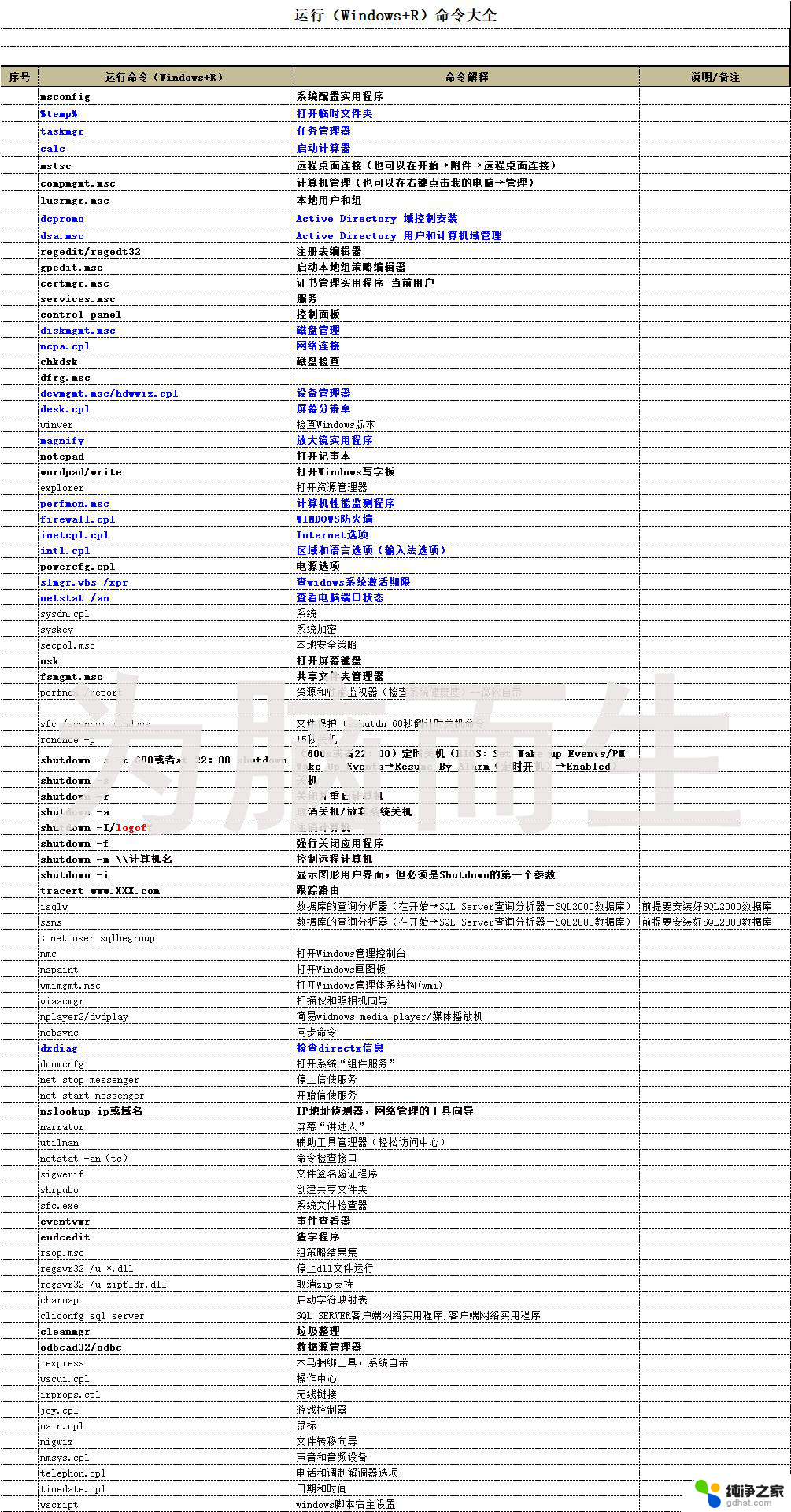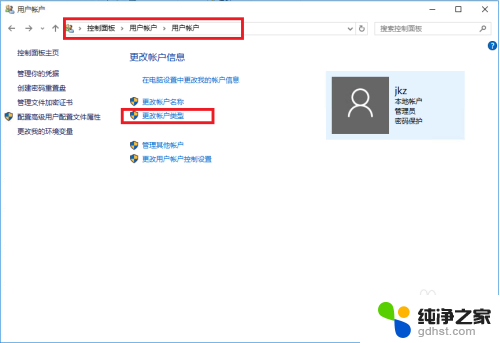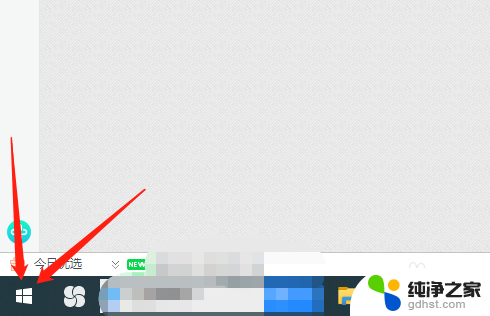win10查看软件运行时间
更新时间:2023-12-18 08:55:09作者:jiang
在使用Win10系统时,我们经常会遇到需要查看软件运行时间的情况,很多人可能不知道在哪里可以找到程序的运行开始时间。实际上Win10系统提供了一个简单而方便的方法来查看软件的运行时间。只需按下键盘上的Ctrl+Shift+Esc组合键,就能打开任务管理器。在任务管理器中,我们可以看到正在运行的所有程序和进程。通过点击进程选项卡,我们可以找到相应的程序,并查看其运行开始时间。这一功能的存在,无疑为我们提供了更多关于软件运行时间的信息,方便我们更好地管理和使用电脑。
具体步骤:
1.同时按【WIN+R】键,打开【运行】对话框。
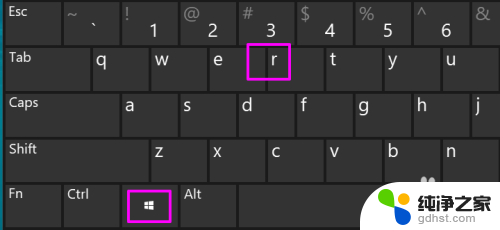
2.在【运行】中输入【msinfo32】,点【确定】或按回车键打开【系统信息】。
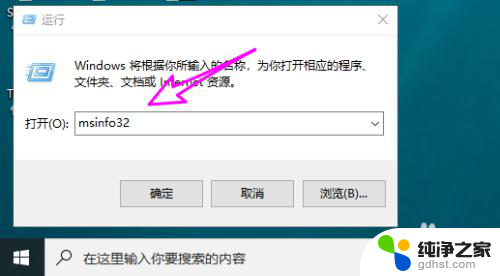
3.点左侧的【软件环境】。
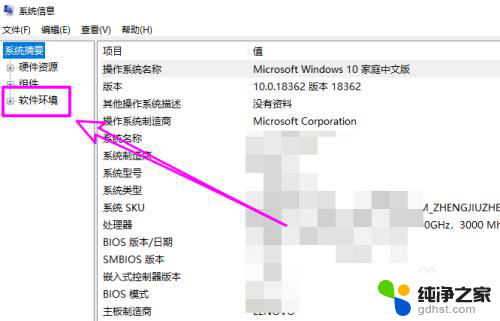
4.点【正在运行的任务】。
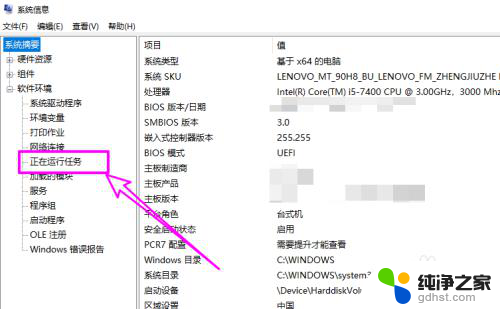
5.在侧即可看到程序运行的【开始时间】。
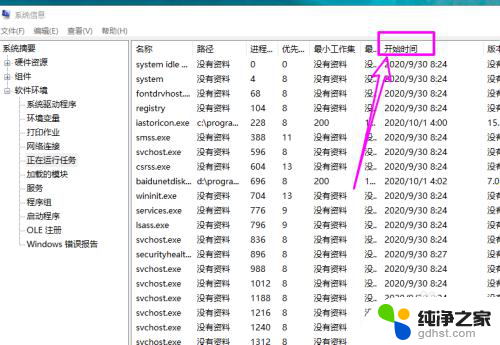
6.总结:
1、打开运行。
2、输入msinfo32,打开系统信息。
3、点软件环境。
4、点正在运行的任务。
5、右侧查看程序运行开始时间。
以上就是Win10查看软件运行时间的全部内容,如果需要,您可以按照本文提供的步骤进行操作,希望这篇文章对您有所帮助。